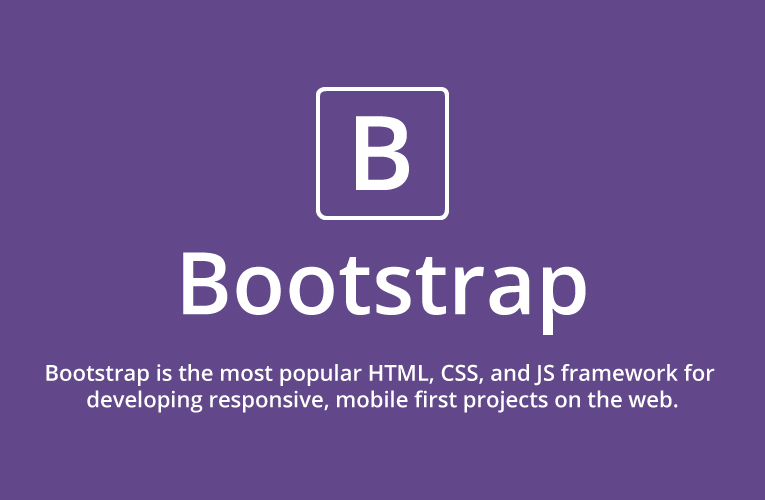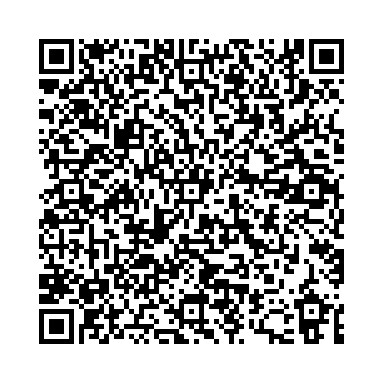Membuat Harddisk Virtual c.img untuk Limbo PC Emulator di Android
Selamat datang di blog ptibayusujatmoko, kali ini saya akan membagikan tutorial untuk membuat harddisk virtual dengan format c.img yang nantinya akan digunakan sebagai harddisk untuk menjalankan sistem operasi lain di Android Device dengan menggunakan aplikasi bernama Limbo PC Emulator. Sebagai contoh kita akan mengisi harddisk virtual c.img ini dengan OS WinXP untuk menjadi OS siap pakai di Android, bisa juga diisi OS lain sesuai keinginan.
Bahan - bahan :
1. Download dan install Bochs-2.6.6 utk PC disini
2. Download dan install setupqemuk70 dari sini
3. Siapkan file ISO dari installer WinXP, download disini
Membuat Harddisk virtual c.img
1. Buka folder C:\Program Files\Bochs-2.6.6 dan jalankan bximage.exe sebagai administrator
2. Pilih urutan 1 tekan ENTER
3. ketik hd tekan ENTER
4. ketik flat tekan ENTER
5. ketik 2000 tekan ENTER
6. berikan nama (defaultnya c.img), langsung tekan ENTER saja
7. lihat di folder C:\Program Files\Bochs-2.6.6 sekarang sudah ada c.img
Setting QEMU Manager
1. Jalankan programnya dan setup dulu seperti berikut. Pilih VM > New Virtual Machine
2. Beri nama (sembarang), pastikan kolom yg lain sesuai gambar
3. Set memory ke 756 atau 1 GB (ini untuk set di PC saja bukan di Android)
4. klik next
5. Sehingga muncul tampilan berikut
6. Pilih drives dan klik 2x pada Hard Disk 0
7. Pilih file harrdisk virtual c.img tadi telah kita buat
8. Import juga installer ISO windowsnya, sesuaikan lokasi filenya
9. Sehingga hasil akhir seperti ini
10. Jalankan virtual machine lalu setup windows, install windows xp seperti biasa untuk mengisi harddisk virtual c.img
Jika sudah selesai Shutdown mesin virtualnya, lalu tutup QEMU manager
Harrdisk virtual c.img sudah siap digunakan di Android dengan OS WinXP menggunakan Limbo PC Emulator untuk caranya bisa dilihat disini
Sumber :
http://android-savvy.blogspot.co.id/2014/06/install-windows-xp-di-android.html